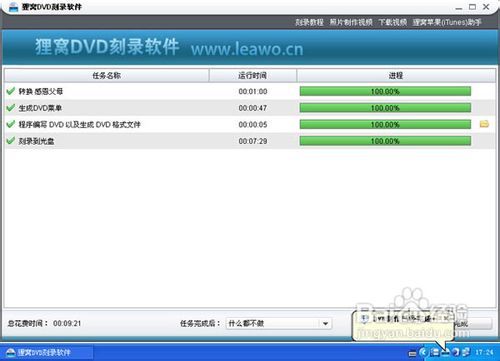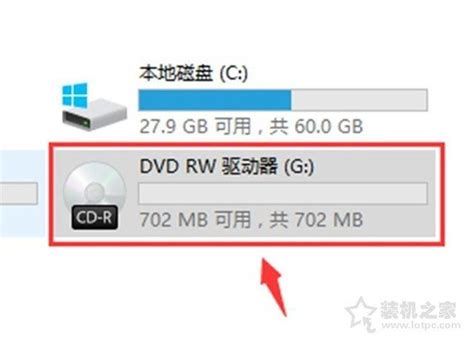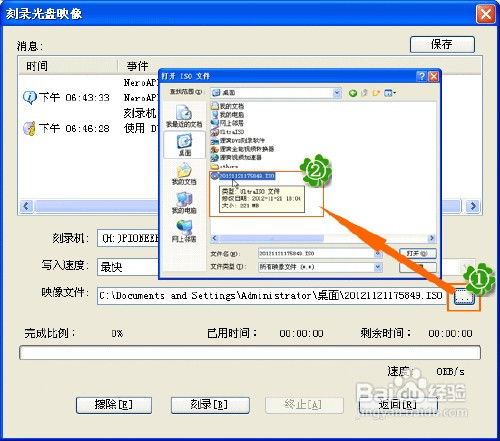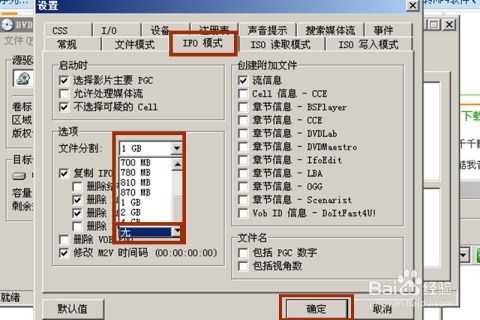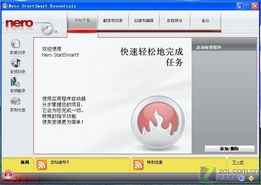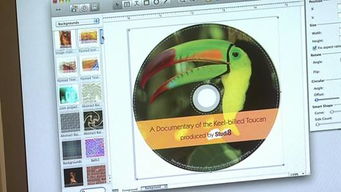怎样刻录DVD光盘?
如何刻录DVD光盘
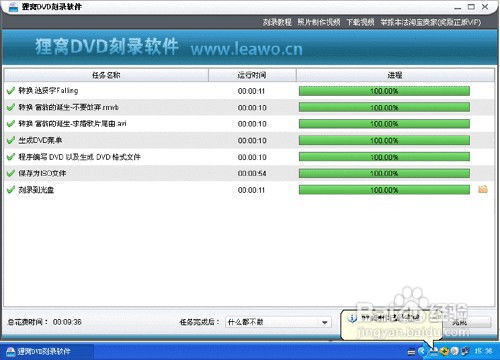
在当今数字化时代,尽管云存储和网络传输越来越普遍,但DVD光盘仍然是一种可靠、便捷的数据存储和分享媒介。无论是备份家庭视频、制作音乐光盘,还是分发项目文件,学会如何刻录DVD光盘都是一项实用的技能。本文将详细介绍如何准备材料、选择合适的软件、进行刻录步骤以及应对常见问题,帮助您轻松掌握DVD刻录技巧。
一、准备工作
1. 硬件需求
首先,您需要一台带有DVD刻录功能的电脑。大多数现代台式机或笔记本电脑都内置了DVD刻录机,但如果是较老的型号或轻薄本,可能需要通过外置USB DVD刻录机来实现。此外,确保您的电脑操作系统支持DVD刻录功能,Windows和macOS系统都内置了基本的刻录工具。
2. 光盘选择
DVD光盘分为DVD-R、DVD+R、DVD-RW、DVD+RW等多种类型,它们的主要区别在于是否可擦写(RW表示可擦写)以及使用的刻录标准(+或-)。对于一次性存储,DVD-R和DVD+R都是不错的选择,价格相对便宜且兼容性好。如果需要反复修改内容,则应选择DVD-RW或DVD+RW。
3. 刻录软件
虽然Windows和macOS自带基本的刻录工具,但功能较为基础,无法满足所有需求。您可以选择一些第三方刻录软件,如Nero Burning ROM、ImgBurn(适用于Windows),或者Burn(macOS自带的高级刻录功能)。这些软件提供了更丰富的功能,如菜单制作、视频转换等。
二、刻录步骤
1. 数据准备
根据您的需求,准备要刻录的内容。如果是视频文件,请确保它们符合DVD的播放格式(如MPEG-2),或者选择能够自动转换格式的刻录软件。音频文件通常可以是MP3、WAV等格式,但为了制作标准的音频DVD,可能需要进行格式转换。
2. 打开刻录软件
启动您选择的刻录软件,通常会看到一个直观的操作界面。在初始设置中,选择“创建DVD”或类似的选项,然后指定您想要刻录的数据类型(视频、音频、数据等)。
3. 添加文件
将准备好的文件拖放到软件界面中的指定区域,或者通过“添加文件”按钮逐一导入。注意检查文件的总大小,确保它们不会超过DVD的容量限制(通常为4.7GB)。
4. 菜单与章节(可选)
如果您正在制作视频DVD,软件通常会提供一个菜单编辑器,允许您创建自定义菜单,添加背景音乐,甚至设置章节。这些功能可以提升DVD的专业感和观看体验。
5. 视频转换与编码(如需要)
如果导入的视频文件格式不符合DVD标准,软件会自动提示进行转换。这个过程可能需要一些时间,取决于您的电脑性能和文件大小。耐心等待,并确保在转换过程中不要关闭软件或断开电源。
6. 预览与调整
在最终刻录之前,花时间预览您的DVD内容,确保所有视频、音频和菜单都按预期工作。如果发现问题,及时进行调整。
7. 开始刻录
当一切准备就绪后,点击“刻录”或类似的按钮。软件会要求您插入空白DVD光盘。确保光盘类型与您的选择相匹配(如DVD-R或DVD+R)。插入光盘后,软件将开始刻录过程,这可能需要几分钟到几十分钟不等,具体时间取决于数据量和电脑性能。
8. 完成与验证
刻录完成后,软件通常会显示一个成功消息。此时,您可以取出光盘,并在另一台DVD播放器或电脑上进行验证,以确保内容正确无误。
三、常见问题与解决方案
1. 光盘无法识别
如果新刻录的光盘在DVD播放器上无法识别,可能是因为文件格式不兼容或光盘损坏。首先,确保您使用了正确的文件格式和光盘类型。如果问题依旧,尝试使用不同的品牌和批次的光盘,因为光盘质量也会影响兼容性。
2. 刻录失败
刻录过程中可能会遇到错误提示,如“写入错误”或“磁盘空间不足”。这通常是由于光盘质量问题、文件系统错误或软件冲突引起的。首先,尝试清洁光盘驱动器,并检查是否有最新的驱动程序或软件更新。如果问题仍然存在,更换一张新的高质量光盘,并关闭所有可能干扰刻录过程的后台程序。
3. 速度慢
刻录速度受多种因素影响,包括光盘类型、电脑性能、数据量和软件设置。虽然提高刻录速度可以节省时间,但过高的速度可能会导致数据错误或光盘损坏。因此,建议在软件提供的默认速度下进行刻录,除非您有特定的需求或测试环境。
4. 数据丢失
即使刻录成功,也有可能在播放时遇到数据丢失或损坏的问题。这可能是由于源文件本身的问题、转换过程中的错误或光盘质量问题引起的。为了防止这种情况发生,建议在刻录前对重要数据进行备份,并在刻录完成后进行验证。
四、总结
刻录DVD光盘是一项看似简单但充满技巧的任务。通过选择合适的硬件和软件、准备符合要求的文件、遵循正确的步骤以及处理常见问题,您可以轻松制作出高质量、兼容性好的DVD光盘。无论是为了个人娱乐还是工作需求,掌握这项技能都将为您的数据存储和分享带来更多便利。随着技术的不断发展,虽然未来可能会有更先进的存储媒介出现,但在当前和未来的一段时间内,DVD光盘仍然是一种值得信赖的选择。
- 上一篇: 2023年的生肖属相是什么
- 下一篇: OPPO手机DIY个性主题教程:打造专属你的风格!
-
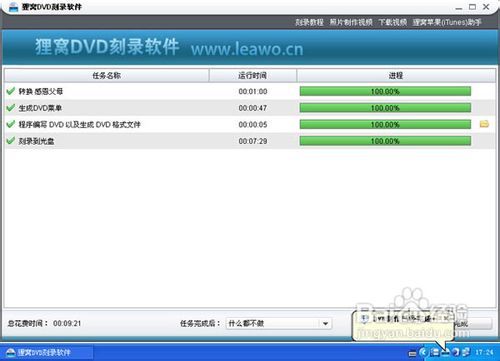 掌握技巧:轻松学会如何刻录DVD光盘资讯攻略11-29
掌握技巧:轻松学会如何刻录DVD光盘资讯攻略11-29 -
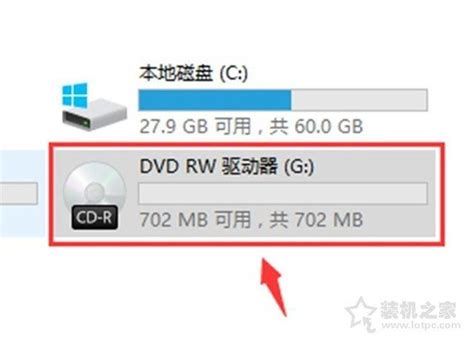 如何轻松判断电脑DVD光驱是否支持光盘刻录?资讯攻略11-27
如何轻松判断电脑DVD光驱是否支持光盘刻录?资讯攻略11-27 -
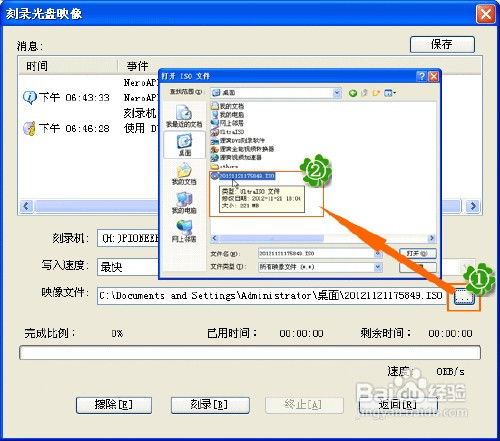 如何图文详解地刻录ISO文件?资讯攻略11-05
如何图文详解地刻录ISO文件?资讯攻略11-05 -
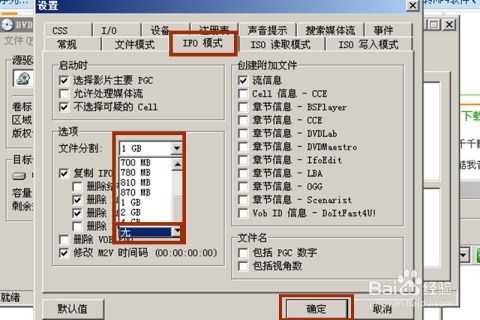 轻松备份DVD为镜像文件:使用DVD Decrypter指南资讯攻略01-24
轻松备份DVD为镜像文件:使用DVD Decrypter指南资讯攻略01-24 -
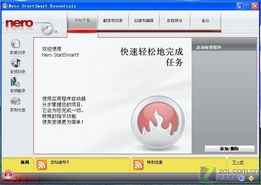 轻松掌握:Nero8全能刻录指南资讯攻略12-01
轻松掌握:Nero8全能刻录指南资讯攻略12-01 -
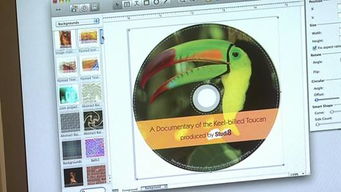 轻松学会光盘制作全步骤资讯攻略01-29
轻松学会光盘制作全步骤资讯攻略01-29